目录
Linux简介
不同应用领域的主流操作系统
桌面操作系统
Windows(用户数量最多)、Mac OS (操作体验好,办公人士首选)、Linux(用户数量最少)
服务器操作系统
UNIX(安全、稳定、付费)、Linux(安全、稳定、免费、占有率高)、Windows Server(付费、占有率低)
移动设备操作系统
Android(基于Linux、开源,主要用于智能手机、平板电脑和智能电视)
iOS(苹果公司开发、不开源,用于苹果公司产品,例如:iPhone、iPad)
嵌入式操作系统
Linux(机顶盒、路由器、交换机)Linux发展历史
时间:1991年
地点:芬兰赫尔辛基大学
人物: Linus Torvalds (21岁)
语言: C语言、汇编语言
logo: 企鹅
特点:免费、开源、多用户、多任务Linux系统版本
Linux系统分为内核版和发行版
内核版
由Linus Torvalds及其团队开发、维护
免费、开源
负责控制硬件
发行版
基于Linux内核版进行扩展
由各个Linux厂商开发、维护
有收费版本和免费版本
Linux安装
安装方式介绍

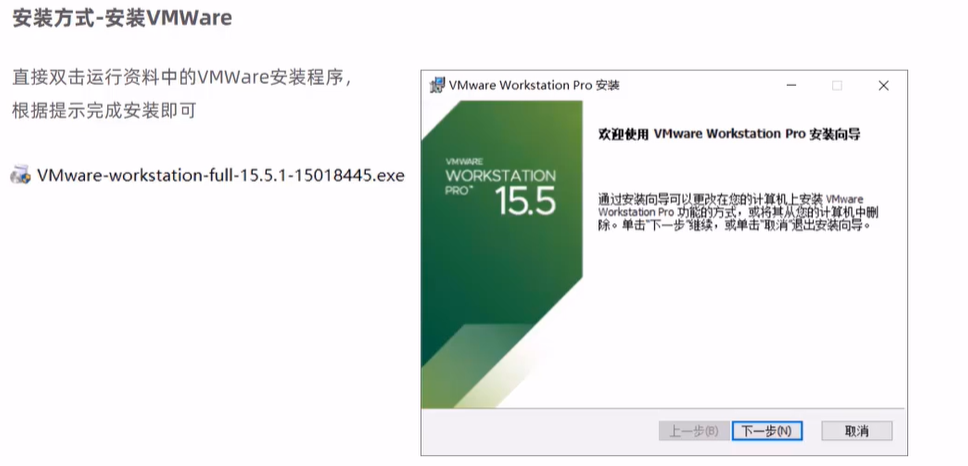
安装Linux
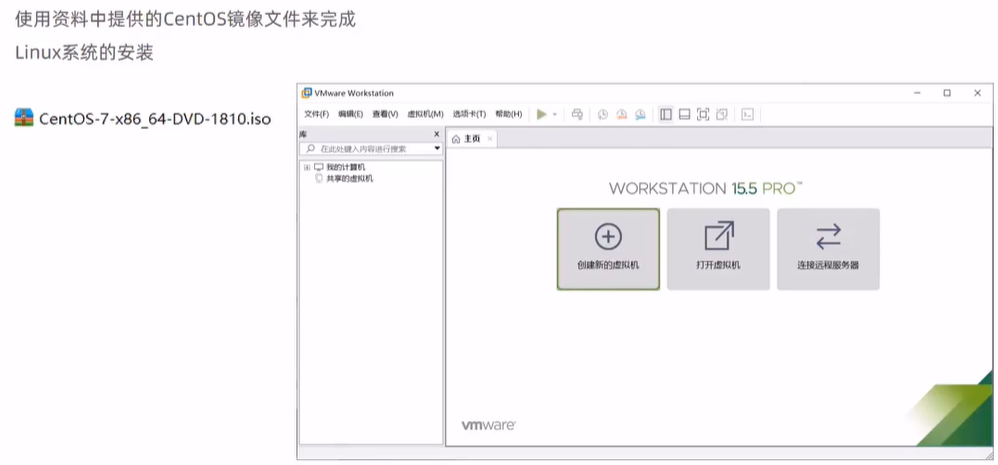
网卡设置
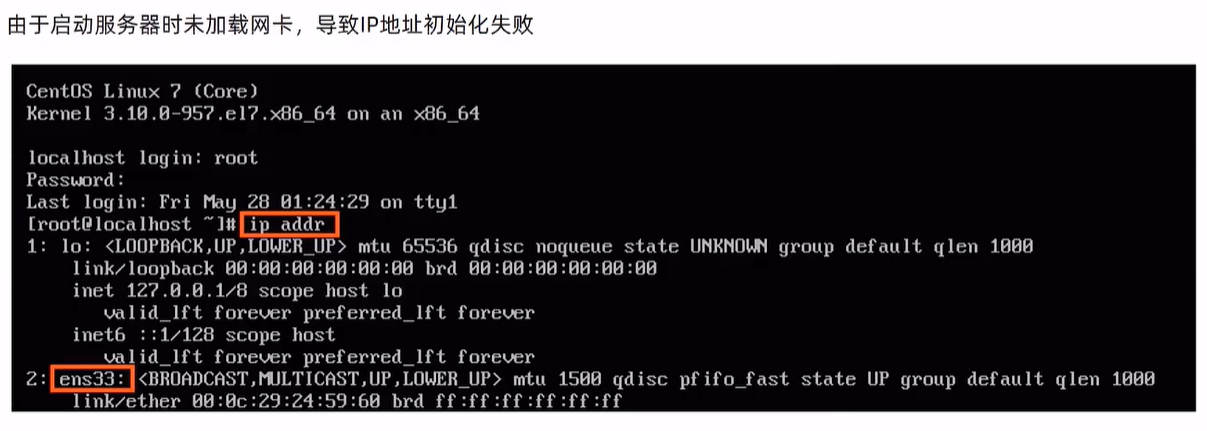

安装SHH连接工具
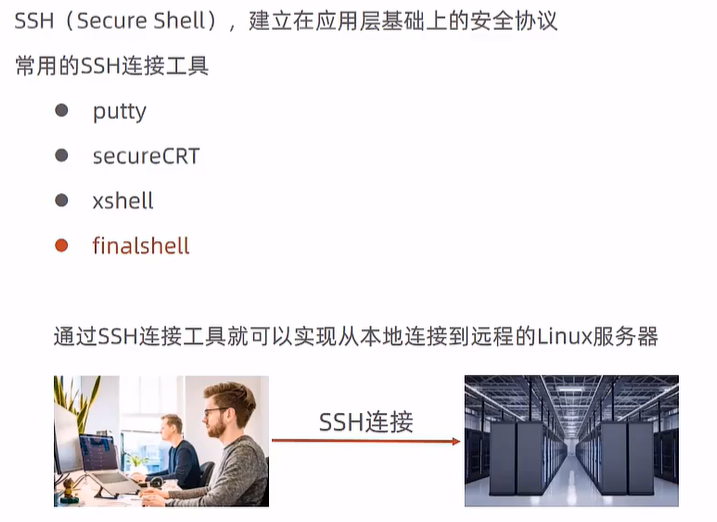
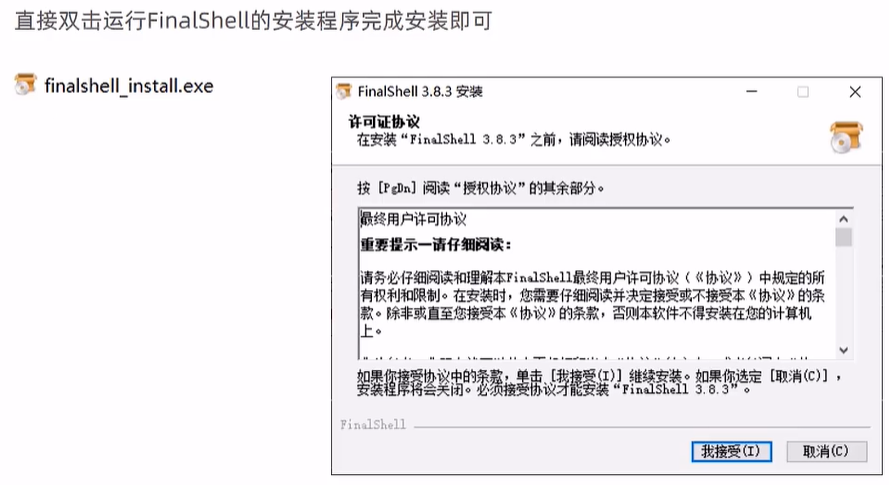
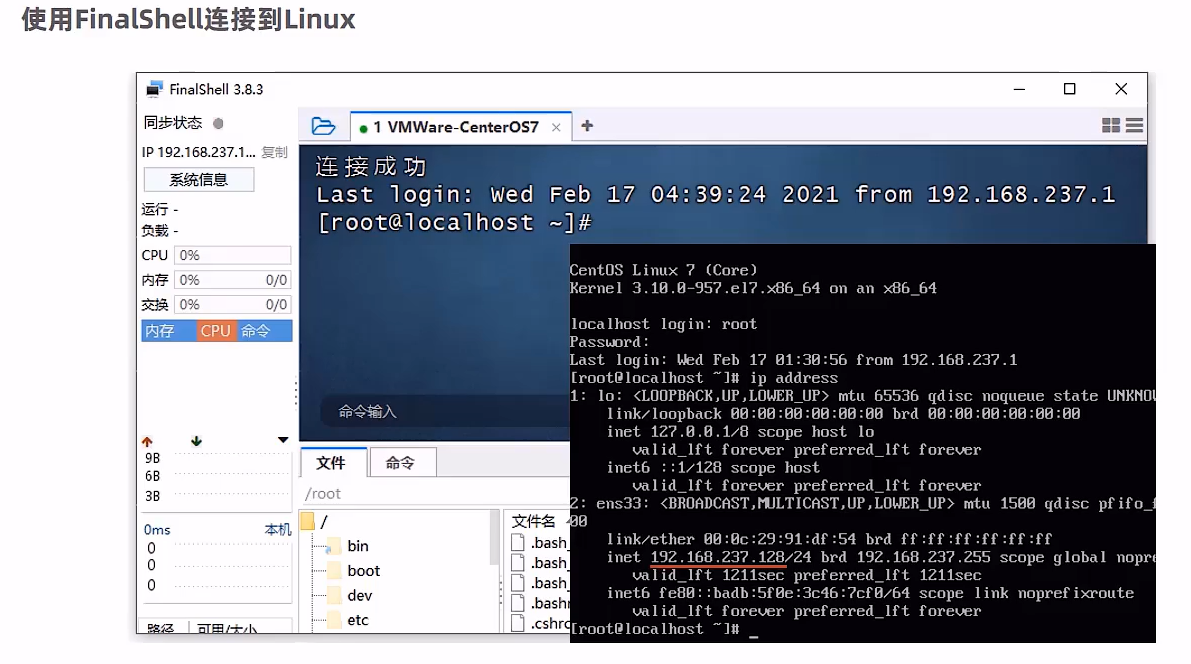
Linux和Windows目录结构对比
Linux系统中的目录
/是所有目录的顶点
目录结构像一颗倒挂的树 
Linux目录介绍
bin 存放二进制可执行文件
boot 存放系统引导时使用的各种文件
dev 存放设备文件
etc 存放系统配置文件
home 存放系统用户的文件
lib 存放程序运行所需的共享库和内核模块
opt 额外安装的可选应用程序包所放置的位置
root 超级用户目录
sbin 存放二进制可执行文件,只有root用户才能访问
tmp 存放临时文件
usr 存放系统应用程序
var 存放运行时需要改变数据的文件,例如日志文件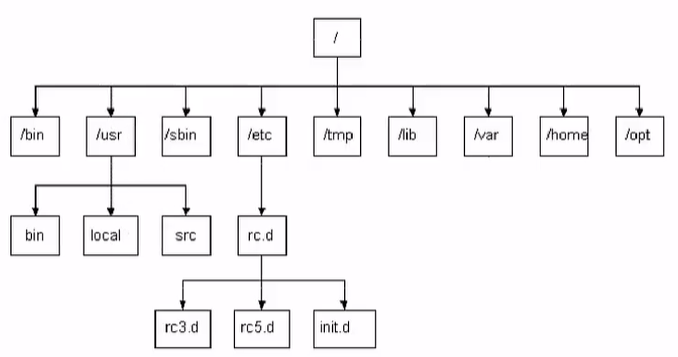
Linux常用命令
Linux命令初体验
| 序号 | 命令 | 对应英文 | 作用 |
| 1 | ls | list | 查看当前目录下的内容 |
| 2 | pwd | print work directory | 查看当前所在的目录 |
| 3 | cd[目录名] | change directory | 切换目录 |
| 4 | touch[文件名] | touch | 如果文件不存在,新建文件 |
| 5 | mkdir[目录名] | make directory | 创建目录 |
| 6 | rm[文件名] | remove | 删除指定文件 |

Linux命令使用技巧
Tab键自动补全
连续两次Tab键,给出操作提示
使用上下箭头快速调出曾经使用过的命令
使用clear命令或者Ctrl+L快捷键实现清屏Linux命令格式
command [-options][parameter)
说明:
command: 命令名
[-options]: 选项,可用来对命令进行控制,也可以省略
[parameter]: 传给命令的参数,可以是零个、一个或者多个
注意:
[]代表可选命令名、选项、参数之间有空格进行分隔文件目录操作命令
文件目录操作命令 ls
作用:显示指定目录下的内容
语法: ls[-al] [dir]
说明:
-a 显示所有文件及目录(开头的隐藏文件也会列出)
-l除文件名称外,同时将文件型态(d表示目录,-表示文件)、权限、拥有者、文件大小等信息详细列出
注意:
由于使用ls命令时经常需要加入-l选项,所以Linux为ls -l命令提供了一种简写方式,即ll
文件目录操作命令 cd
作用:用于切换当前工作目录,即进入指定目录
语法: cd [dirName]
特殊说明:
~表示用户的home目录
.表示目前所在的目录
..表示目前目录位置的上级目录
举例:
cd.. 切换到当前目录的上级目录
cd~ 切换到用户的home目录
cd /usr/local 切换到/usr/local目录
文件目录操作命令 cat
作用:用于显示文件内容
语法: cat[-n]fileName
说明:
-n:由1开始对所有输出的行数编号
举例:
cat /etc/profile 查看/etc目录下的profile文件内容
文件目录操作命令 more
作用:以分页的形式显示文件内容
语法: more fileName
操作说明:
回车键 向下滚动一行
空格键 向下滚动一屏
b 返回上一屏
q或者Ctrl+C 退出more
举例:
more /etc/profile 以分页方式显示/etc目录下的profile文件内容
文件目录操作命令 tail
作用:查看文件末尾的内容
语法: tail[-f] fileName
说明:
-f:动态读取文件末尾内容并显示,通常用于日志文件的内容输出
举例:
tail /etc/profile 显示/etc目录下的profile文件未尾10行的内容
tail -20 /etc/profile 显示/etc目录下的profile文件未尾20行的内容
tail -f /itcast/my.log 动态读取/itcast目录下的my.log文件末尾内容并显示
文件目录操作命令 mkdir
作用:创建目录
语法: mkdir[-p] dirName
说明:
-p:确保目录名称存在,不存在的就创建一个。通过此选项,可以实现多层目录同时创建
举例:
mkdir itcast 在当前目录下,建立一个名为itcast的子目录
mkdir -p itcast/test 在工作目录下的itcast目录中建立一个名为test的子目录,
若itcast目录不存在,则建立一个
文件目录操作命令 rmdir
作用:删除空目录
语法: rmdir[-p] dirName
说明:
-p:当子目录被删除后使父目录为空目录的话,则一并删除
举例:
rmdir itcast 删除名为itcast的空目录
rmdir -p itcast/test 删除itcast目录中名为test的子目录,
若test目录删除后itcast目录变为空目录,则也被删除
rmdir itcast* 删除名称以itcast开始的空目录
文件目录操作命令 rm
作用: 删除文件或者目录
语法: rm[-rf] name
说明:
-r: 将目录及目录中所有文件 (目录) 逐一删除,即递归删除
-f:无需确认,直接删除
举例:
rm -r itcast/ 删除名为itcast的目录和目录中所有文件,删除前需确认
rm -rf itcast/ 无需确认,直接删除名为itcast的目录和目录中所有文件
rm -f hello.txt 无需确认,直接删除hello.txt文件拷贝移动命令
拷贝移动命令
作用:用于复制文件或目录
语法: cp[-r] source dest
说明:
-r: 如果复制的是目录需要使用此选项,此时将复制该目录下所有的子目录和文件
举例:
cp hello.txt itcast/ 将hello.txt复制到itcast目录中
cp hello.txt ./hi.txt 将hello.txt复制到当前目录,并改名为hi.txtcp
cp -r itcast/ ./itheima/ 将itcast目录和目录下所有文件复制到itheima目录下
cp -r itcast/*./itheima/ 将itcast目录下所有文件复制到itheima目录下
拷贝移动命令 mv
作用:为文件或目录改名、或将文件或目录移动到其它
位置语法: mv source dest
举例:
mv hello.txt hi.txt 将hello.txt改名为hi.txt
mv hi.txt itheima/ 将文件hi.txt移动到itheima目录中
mv hi.txt itheima/hello.txt 将hi.txt移动到itheima目录中,并改名为hello.txt
mv itcast/ itheima/ 如果itheima目录不存在,将itcast目录改名为itheima
mv itcast/ itheima/ 如果itheima目录存在,将itcast目录移动到itheima目录中打包压缩命令
打包压缩命令 tar
作用:对文件进行打包、解包、压缩、解压
语法: tar[-zcxvf] fileName [files]
包文件后缀为.tar表示只是完成了打包,并没有压缩
包文件后缀为.tar.gz表示打包的同时还进行了压缩
说明:
-z: z代表的是gzip,通过gzip命令处理文件,gzip可以对文件压缩或者解压
-c: c代表的是create,即创建新的包文件
-x: x代表的是extract,实现从包文件中还原文件
-v: v代表的是verbose,显示命令的执行过程
-f: f代表的是file,用于指定包文件的名称
举例:
打包
tar -cvf hello.tar ./* 将当前目录下所有文件打包,打包后的文件名为hello.tar
tar -zcvf hello.tar.gz ./* 将当前目录下所有文件打包并压缩,打包后的文件名为hello.tar.gz
解包
tar -xvf hello.tar 将hello.tar文件进行解包,并将解包后的文件放在当前目录
tar -zxvf hello.tar.gz 将hello.tar.gz文件进行解压,并将解压后的文件放在当前目录
tar -zxvf hello.tar.gz -C /usr/local 将hello.tar.gz文件解压,解压后放在/usr/local目录
文本编辑命令
作用:vi命令是Linux系统提供的一个文本编辑工具,可以对文件内容进行编辑,类似于Windows中的记事本
语法: vi fileName
说明:
1、vim是从vi发展来的一个功能更加强大的文本编辑工具,在编辑文件时可以对文本内容进行着色,
方便我们对文件进行编辑处理,所以实际工作中vim更加常用。
2、要使用vim命令,需要我们自己完成安装。可以使用下面的命令来完成安装:yum install vim
文本编辑命令 vim
作用:对文件内容进行编辑,vim其实就是一个文本编辑器
语法: vim fileName
说明:
1、在使用vim命令编辑文件时,如果指定的文件存在则直接打开此文件。
如果指定的文件不存在则新建文件。
2、vim在进行文本编辑时共分为三种模式,分别是命令模式(Command mode),
插入模式 (Insert mode)和底行模式(Last line mode)。这三种模式之间可以相互切换。
我们在使用vim时一定要注意我们当前所处的是哪种模式。
针对vim中的三种模式说明如下
1.命令模式
命令模式下可以查看文件内容、移动光标 (上下左右箭头、gg、G)
通过vim命令打开文件后,默认进入命令模式
另外两种模式需要首先进入命令模式,才能进入彼此
2.插入模式
插入模式下可以对文件内容进行编辑
在命令模式下按下[i,a,o]任意一个,可以进入插入模式。进入插入模式后,下方会出现 [insert] 字样
在插入模式下按下ESC键,回到命令模式
3.底行模式
底行模式下可以通过命令对文件内容进行查找、显示行号、退出等操作
在命令模式下按下[:,/]任意一个,可以进入底行模式
通过/方式进入底行模式后,可以对文件内容进行查找
通过:方式进入底行模式后,可以输入wq (保存并退出)、q!(不保存退出)、set nu (显示行号)查找命令
查找命令 find
作用:在指定目录下查找文件
语法: find dirName -option fileName
举例:
find . -name "*java" 在当前目录及其子目录下查找.java结尾文件
find /itcast -name "*,java" 在/itcast目录及其子目录下查找java结尾的文件
查找命令 grep
作用:从指定文件中查找指定的文本内容
语法: grep word fileName
举例:
grep Hello Helloworld.java 查找Helloworldjava文件中出现的Hello字符串的位置
grep hello *java 查找当前目录中所有.java结尾的文件中包含hello字符串的位置
Linux软件安装
软件安装方式
二进制发布包安装
软件已经针对具体平台编译打包发布,只要解压,修改配置即可
rpm安装
软件已经按照redhat的包管理规范进行打包,使用rpm命令进行安装,不能自行解决库依赖问题
yum安装
一种在线软件安装方式,本质上还是rpm安装,自动下载安装包并安装,安装过程中自动解决库依赖问题源码
编译安装
软件以源码工程的形式发布,需要自己编译打包安装jdk
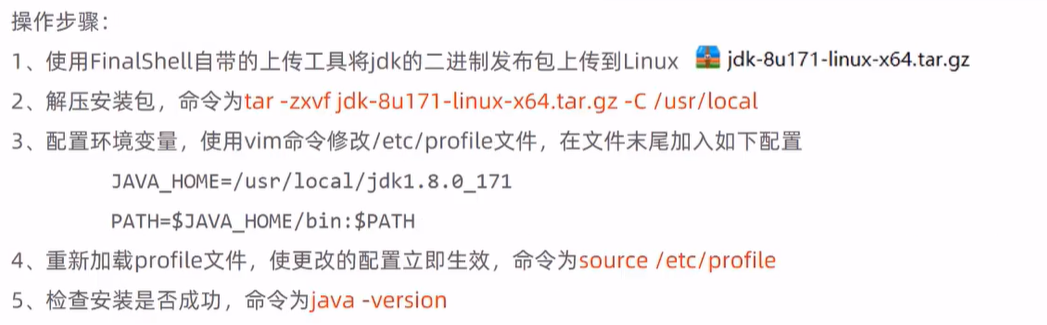
安装Tomcat


防火墙操作:
查看防火墙状态(systemctl status firewalld、firewall-cmd --state)
暂时关闭防火墙(systemctl stop firewalld)
永久关闭防火墙(systemctl disable firewalld)
开启防火墙(systemctl start firewalld)
开放指定端口(firewall-cmd --zone=public --add-port=8080/tcp --permanent)
关闭指定端口(firewall-cmd --zone=public --remove-port=8080/tcp --permanent)
立即生效( firewall-cmd --reload)
查看开放的端口(firewall-cmd --zone=public --list-ports)
注意:
1、systemctl是管理Linux中服务的命令,可以对服务进行启动、停止、重启、查看状态等操作
2、firewall-cmd是Linux中专门用于控制防火墙的命令
3、为了保证系统安全,服务器的防火墙不建议关闭 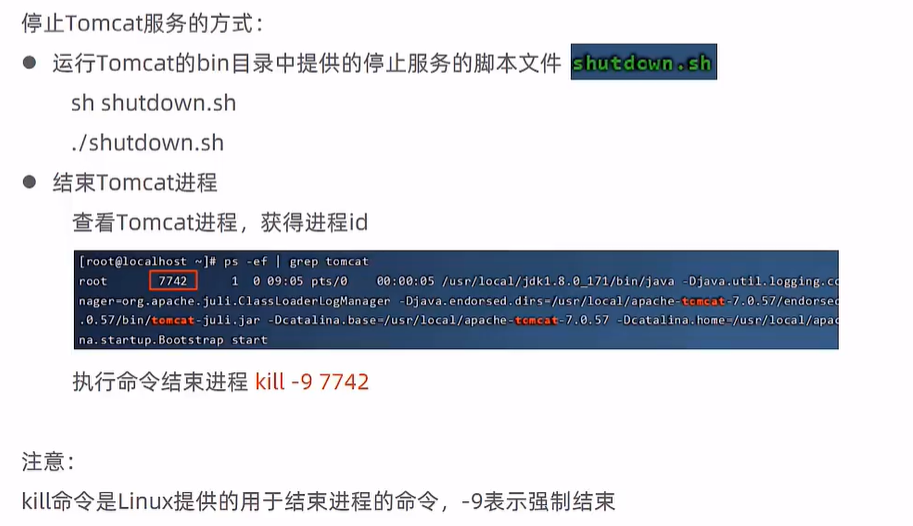
安装MySQL
1、 检测当前系统中是否安装MySQL数据库
rpm -ga 查询当前系统中安装的所有软件
rpm -qal grep mysql 查询当前系统中安装的名称带mysql的软件
rpm -qal grep mariadb 查询当前系统中安装的名称带mariadb的软件
RPM(Red-Hat Package Manager) RPM软件包管理器,是红帽Linux用于管理和安装软件的工具
注意事项:
如果当前系统中已经安装有MySQL数据库,安装将失败。CentOS7自带mariadb,与MySQL数据库冲突
2、卸载已经安装的冲突软件
rpm -e --nodeps 软件名称 卸载软件
rpm -e --nodeps mariadb-libs-5.5.60-1.el7_5.x86_64
3、将资料中提供的MySQL安装包上传到Linux并解压
mkdir /usr/local/mysql
tar -zxvf mysgl-5.7.25-1.el7.x86_64.rpm-bundle.tar.gz -C /usr/local/mysql
4、按照顺序安装rpm软件包
rpm -ivh mysql-community-common-5.7.25-1.el7.x86_64.rpm
rpm -ivh mysql-community-libs-5.7.25-1.el7.x86_64.rpm
rpm -ivh mysql-community-devel-5.7.25-1.el7.x86_64.rpm
rpm -ivh mysql-community-libs-compat-5.7.25-1.el7.x86_64.rpm
rpm -ivh mysql-community-client-5.7.25-1.el7.x86_64.rpm
yum install net-tools
rpm -ivh mysql-community-server-5.7.25-1.el7.x86_64.rpm
说明1:安装过程中提示缺少net-tools依赖,使用yum安装
说明2:可以通过指令升级现有软件及系统内核
yum update
5、启动mysql
systemctl status mysqld 查看mysql服务状态
systemctl start mysqld 启动mysql服务
说明:可以设置开机时启动mysql服务,避免每次开机启动mysql
systemctl enable mysqld 开机启动mysql服务
netstat -tunlp 查看已经启动的服务
netstat -tunlp | grep mysql
ps -ef | grep mysql 查看mysql进程
6、登录MySQL数据库,查阅临时密码
cat /var/log/mysqld.log 查看文件内容
cat /var/log/mysqld.log | grep password 查看文件内容中包含password的行信息
注意事项:冒号后面是密码,注意空格
7、登录MySQL,修改密码,开放访问权限
mysql -uroot -p 登录mysql(使用临时密码登录)
#修改密码
set global validate password length=4; 设置密码长度最低位数
set global validate password policy=LOW; 设置密码安全等级低,便于密码修改成root
set password = password('root'); 设置密码为root
#开启访问权限
grant all on *.* to 'root'@%' identified by 'root';
flush privileges;
8、测试MySQL数据库是否正常工作
show databases;安装lrzsz
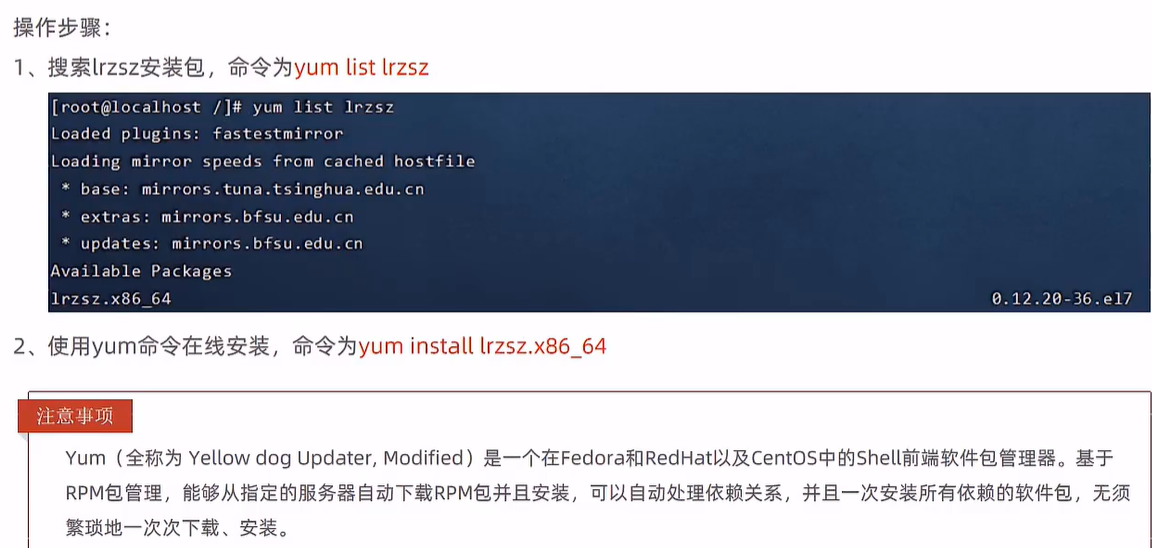
Linux项目部署
手工部署项目
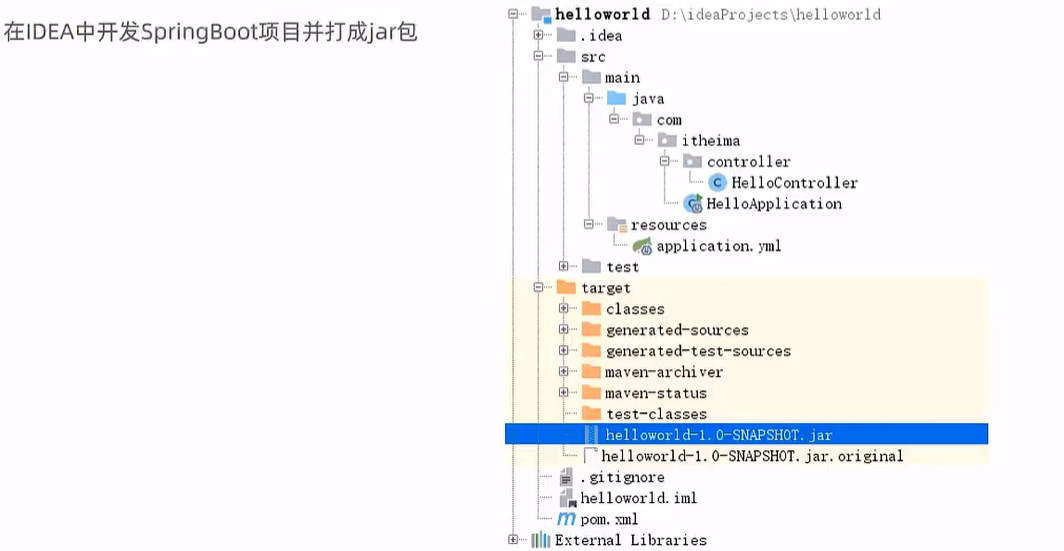
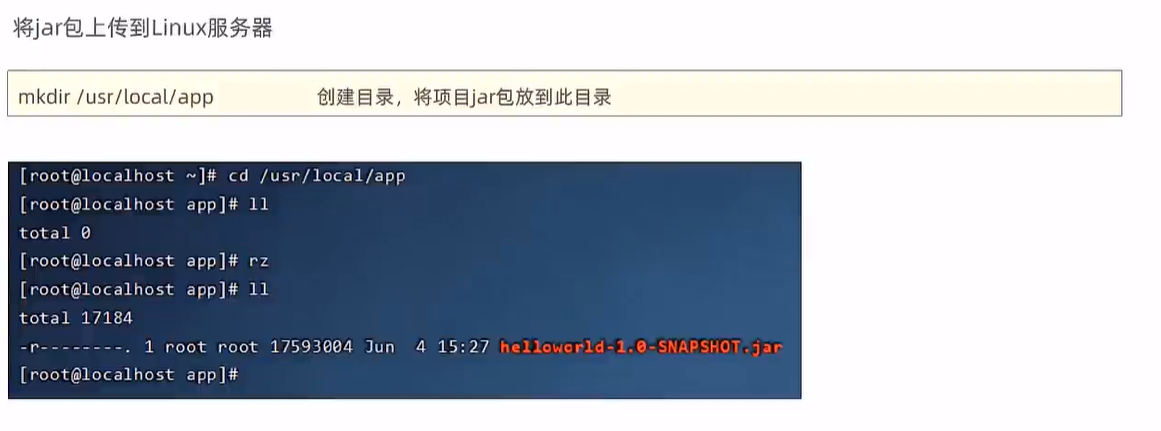
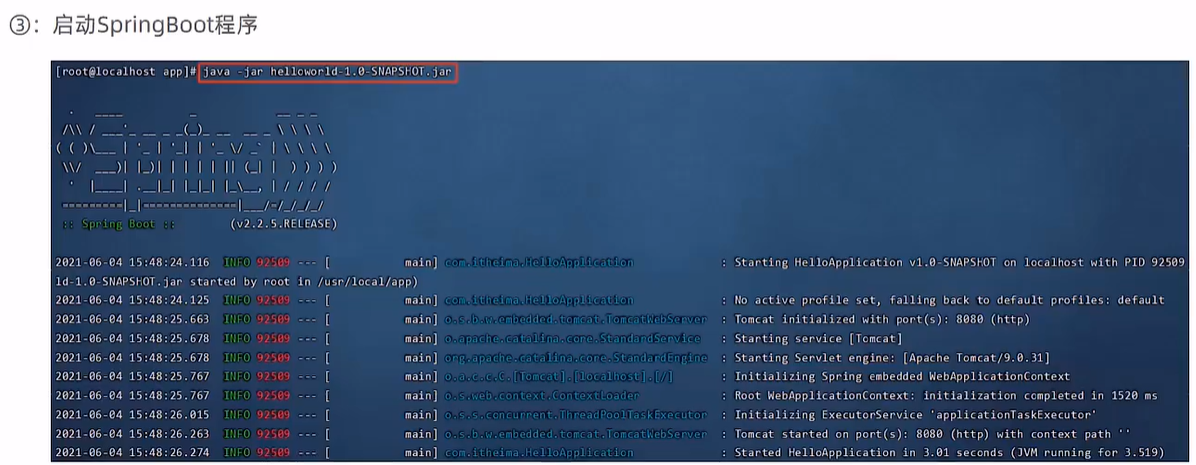


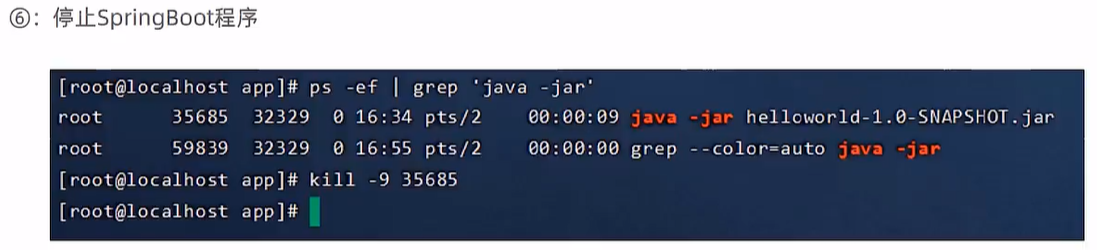
通过Shell脚本自动部署项目
操作步骤:
1、在Linux中安装Git
2、在Linux中安装maven
3、编写shell脚本(拉取代码、编译、打包、启动)
4、为用户授予执行shell脚本的权限
5、执行shell脚本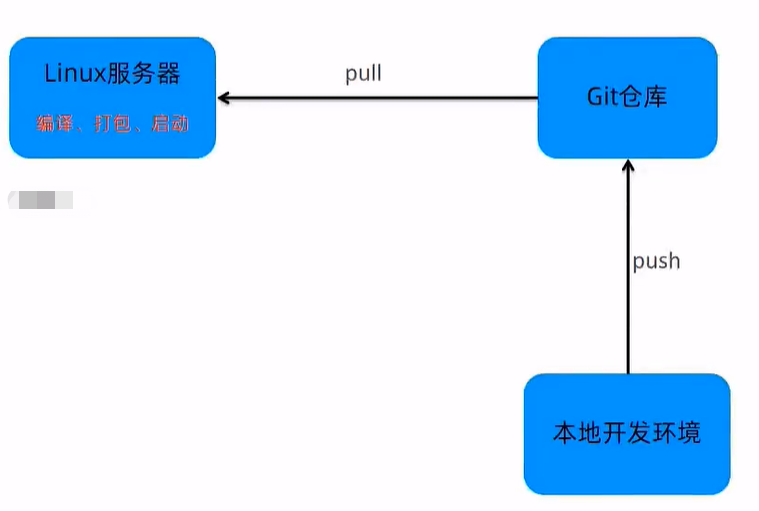
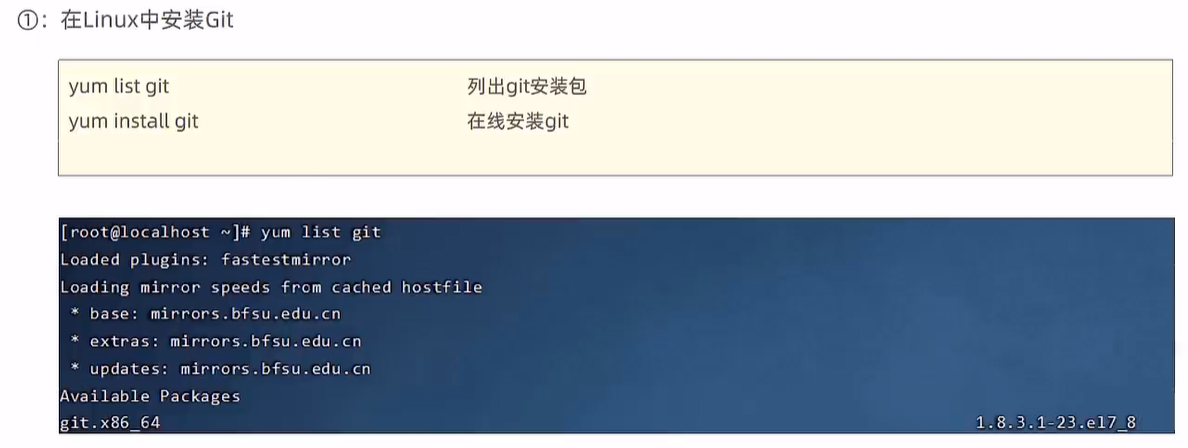

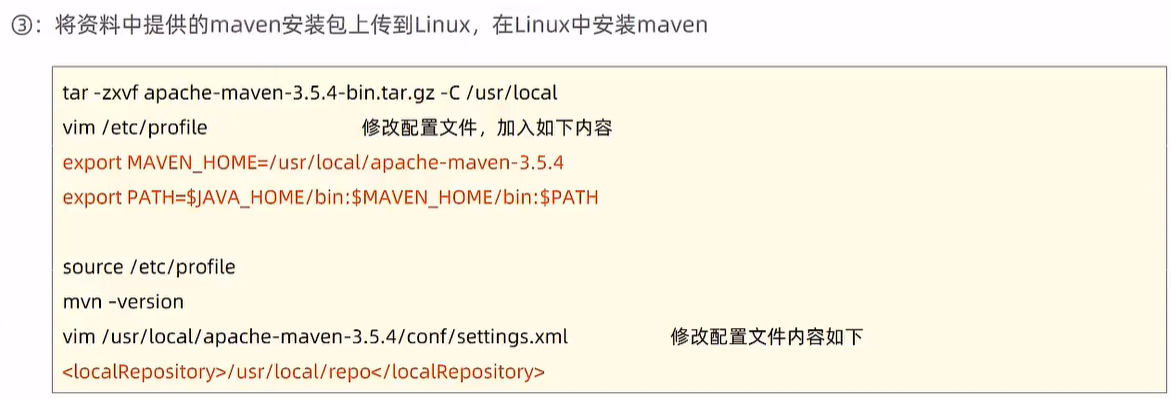

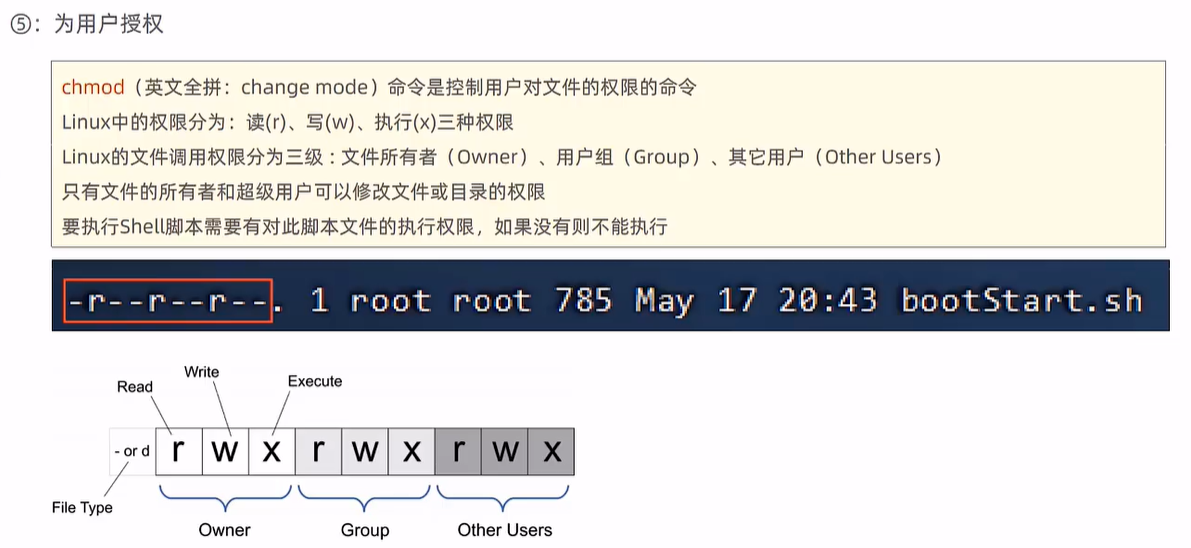
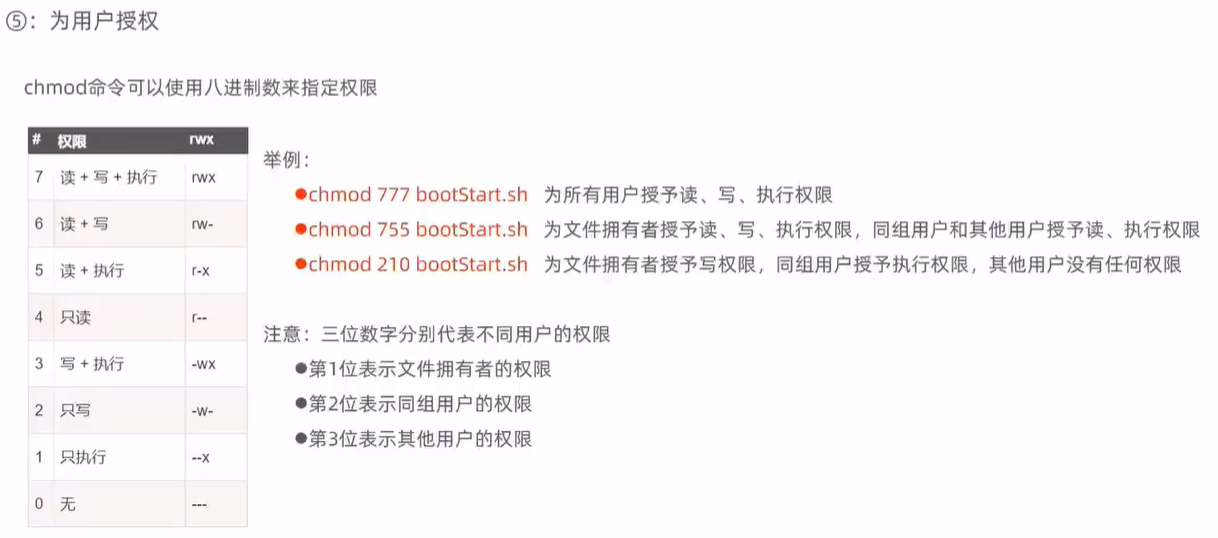
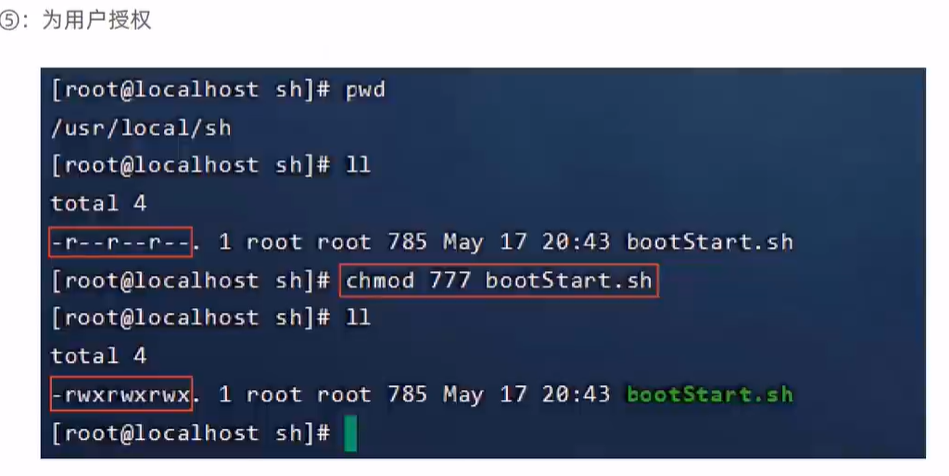
启动脚本
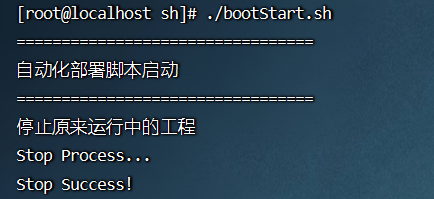
目前centos7的ip地址获取方式是动态的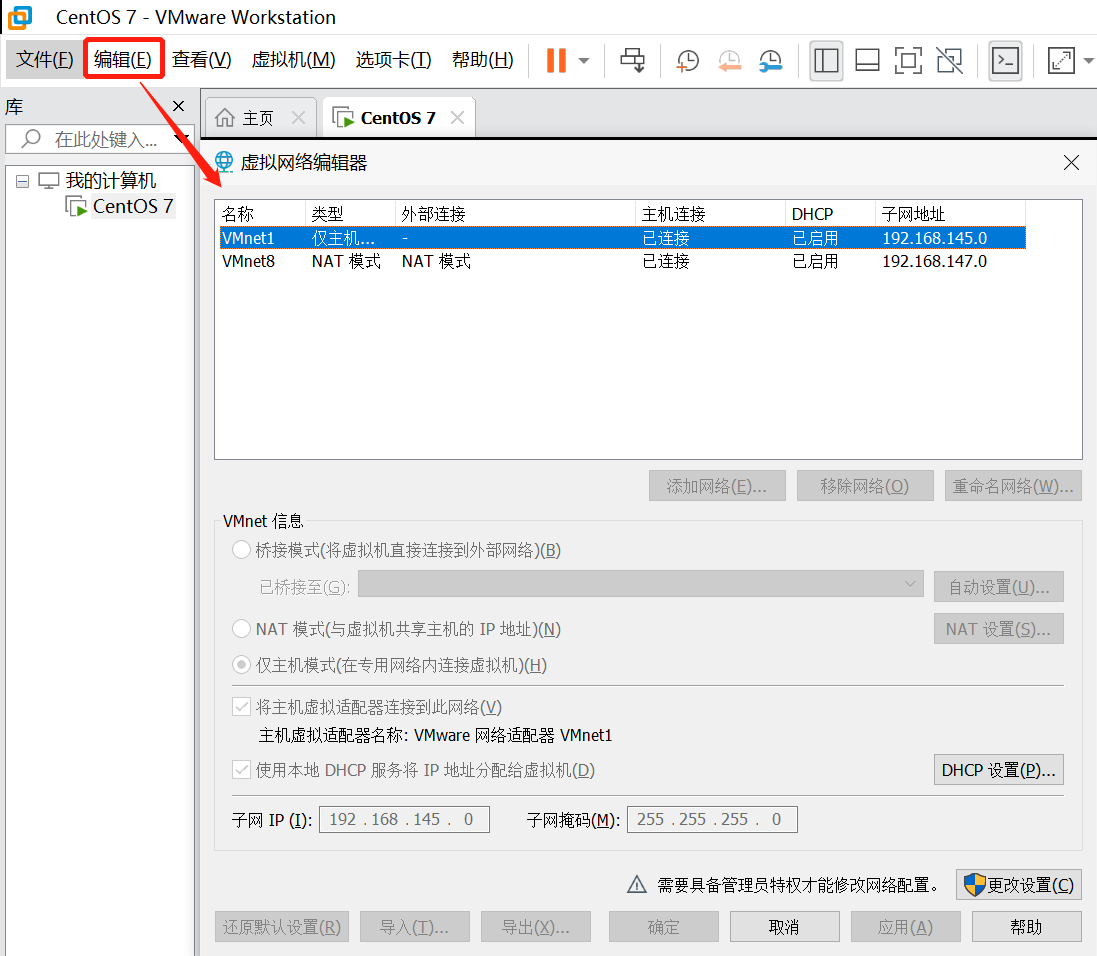
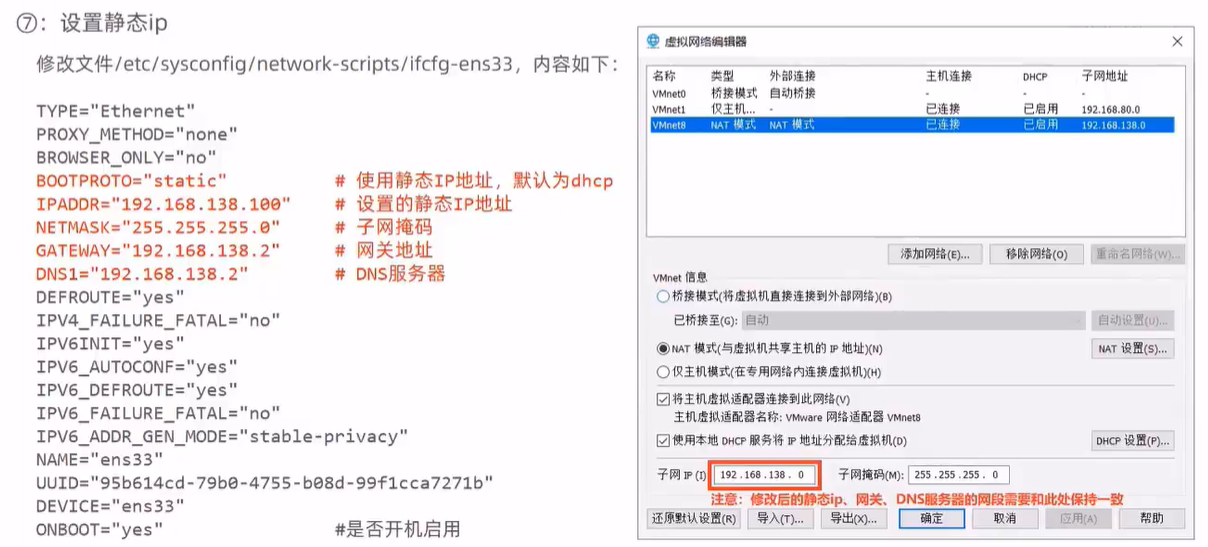
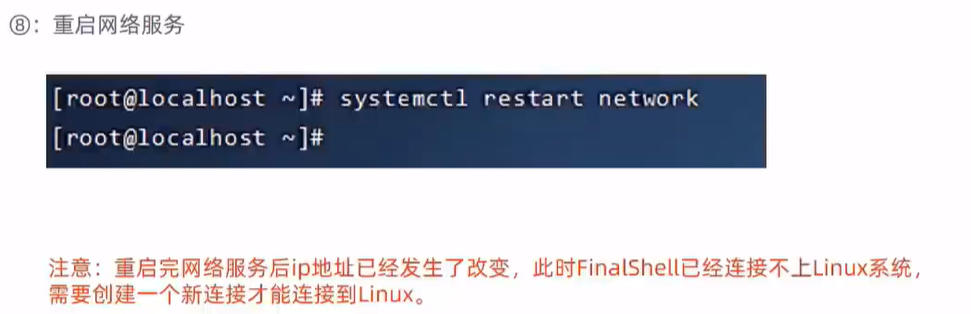






















 1698
1698











 被折叠的 条评论
为什么被折叠?
被折叠的 条评论
为什么被折叠?








